| Что вам понадобится
Этот урок будет завершен в основном с помощью фильтров и наполняет, но нам потребуется три фотографии в полный виде.
Начните с создания нового документа в photoshop, к критериям как Вы хотите, автор использовал 500px на 500px.
Зальем нашу картинку градиентом 'g' .У становите градиент тип радиального градиента. Дважды клик на градиенте, чтобы вызвать редактор градиента.
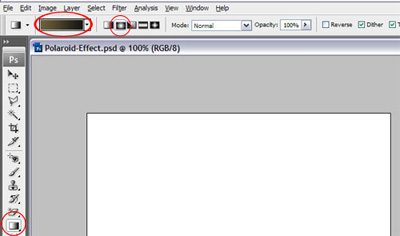
В редакторе градиента набора первой цветной остановиться и хорошо коричневый # 6e5f3a и установите второй цвет # 171613 темнее коричневого .
Нажмите кнопку ОК.
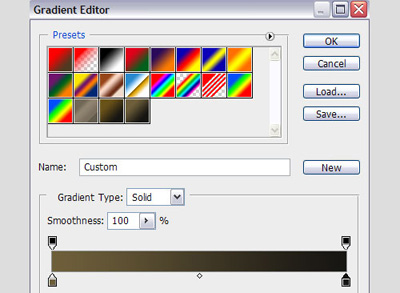
Теперь начинаем нашу заливку... от центра до угла. и осветление получается ровно посередине
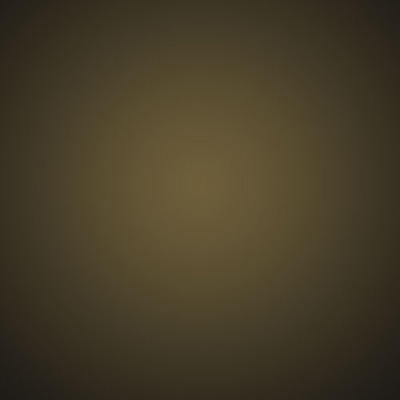
Мы собираемся добавить больше текстуры. Нажмите фильтр-> Текстура-> текторизатор (filter->texture->texturizer ). Выбрать для холста текстуру, 61% для масштабирования, 2 для рельефа.
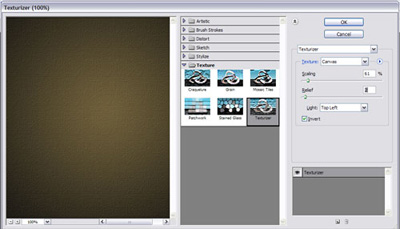
Откройте картонную текстуру. Перемещаем к нашему изображению и ставим над слоем 1 и назовем его "Grunge 1 '.
Изменение слоя режим multiply (умножение) и opacity to 65%
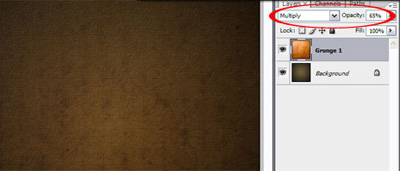
далее применяем вторую текстуру поверх 'Grunge 1′, называем слой 'Grunge 2′ Изменение слоя режим multiply (умножение) и opacity 50%.
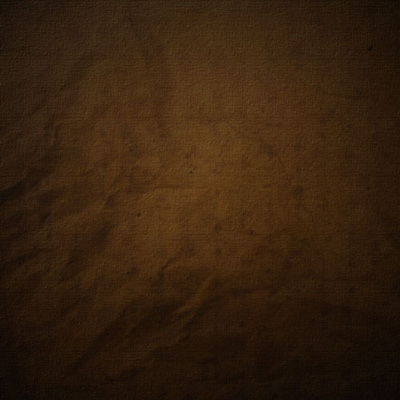
Создайте новый слой, назовем его 'Polaroid Border'
Выбераем прямоугольное выделение (ярлык "m" на клавиатуре) и и делаем выделения
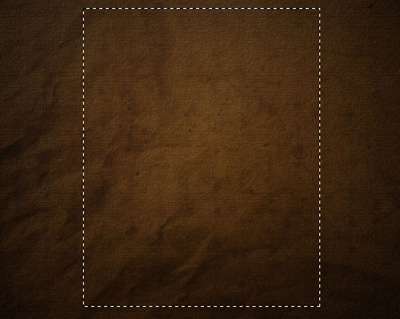
В панели цветов. Установить цвет на белый # ffffff и цвет фона на # bbbbbb.
Нажмите фильтр-> Рендеринг-> Облака (filter->render->clouds ). Это позволит заполнитьнас слой.
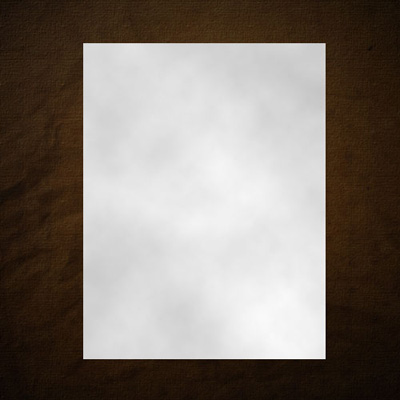
Добавить немного шума. filter->noise->add noise . Нажмите фильтр-> шум-> добавить шум(filter->noise->add noise). Изменения в размере 1,3%, до распределения Гаусса и убедитесь что галочка стоит на монохромно. Нажмите кнопку ОК.
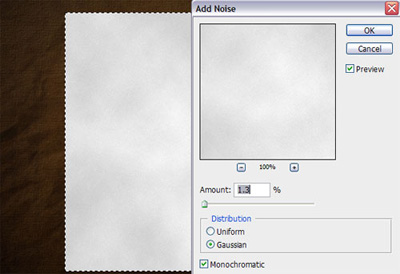
Нажмите фильтр-> мазки кистью-> перекрестные штрихи(filter->brush strokes->crosshatch). Настроики длина 9( stroke length 9), 6 резкость(sharpness 6), силу 1(strength 1). Нажмите кнопку ОК
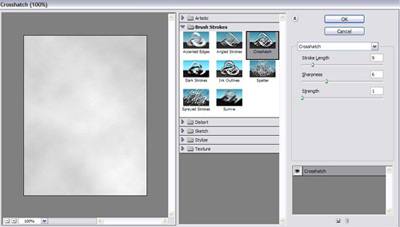
Нажмите на изображение-> коррективы-> оттенок / насыщенность(image->adjustments->hue/saturation).
параметры как на картике
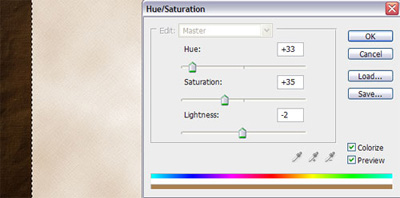
Дважды клик на слое ( "Polaroid Border"), чтобы вызвать окно стилей слоя. Нажмите, чтобы добавить тени(drop shadow) и изменение расстояния до 4 и размером до 4.
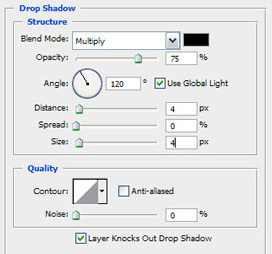
В этом же слое стили окне нажмите, чтобы добавить градиент. Изменить ширину на 1px, а дальше заполните узором как на рисунке.
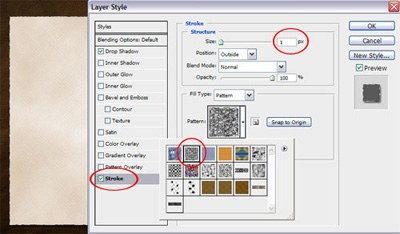
Создаем новый слой в выше всех и назовите его Polaroid BG.
Далее выбираем инструмент прямоугольное выделение и следуем картинке
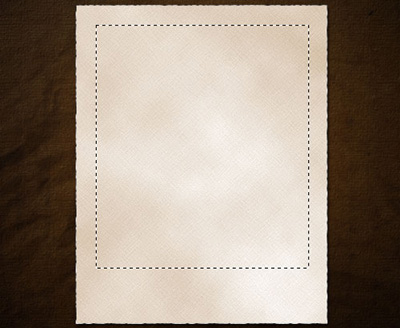
Установите свой цвет фона на черный и заполняем наше выделение
Откройте фото и перенесите его на верхний слой вашей картинки "'Polaroid Border" назовем это слои 'Tractor'.
Далее используя CTRl+T подгоняем наш трактор под размер черного прямоугольника
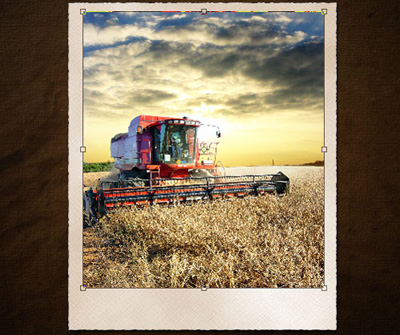
Теперь выберите "Polaroid BG "слое, удерживая клавишу" ctrl "и нажав на эскиз изображения на слой.
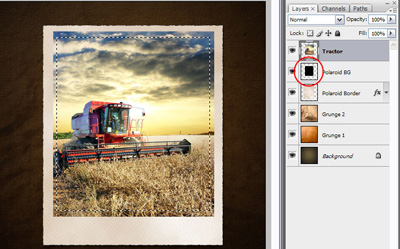
Нажмите shift, ctrl, i чтобы выбрать наш трактор. Нажмите на 'Tractor' слой и нажмите ctrl , х.
Дважды щелкните на слой 'Tractor' , чтобы открыть окно стиль слоя. Добавляем внутреннюю тень. Изменить непрозрачность до 57%, расстояние до 2px, 3px размеров и шума на 10%.
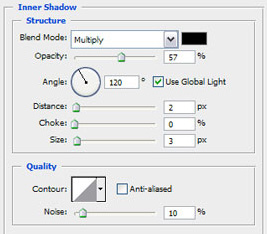
В слое стиль окна также добавить,узор как на "Polaroid" "размер/прозрачность 1px,
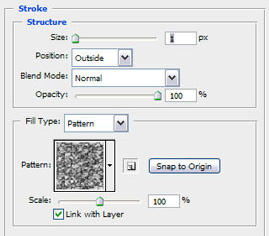
Нажмите на изображение-> коррективы-> оттенок / насыщенность(image->adjustments->hue/saturation). Изменение оттенка до 32, до 30 насыщенности и яркости до -7.
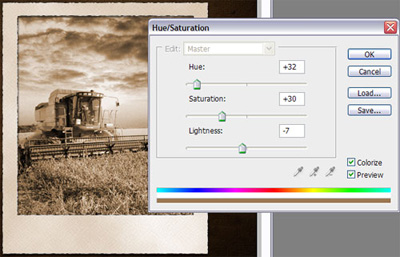
удерживая ctrl кликайте на слои 'Tractor','Polaroid Border', и черное выделение. Объединяем наши 3 слоя и с помощью трансформирования поворачиваем картинку

Делаем копию нашего слоя. Кладем эти слои ниже первого и трансформированием поворачиваем
Результат автора
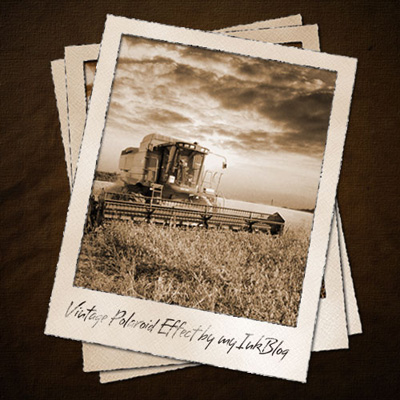
| 





